윈도우 10 업데이트 일시 중지 사용 안 함 끄기
윈도우를 사용하게 되면 보안패치나 기능 업그레이드 등으로 업데이트가 필요합 부분입니다. 하지만 업데이트 버전이 사용하는 프로그램과 충돌을 일으켜 문제가 발생되기도 합니다. 자동으로 업데이트를 하게 되면 편리하긴 하지만 언제 어떤 버전이 업데이트가 되었는지도 모르고 새로운 버전으로인해 느려지거나 심각한 문제가 발생되기도 합니다.
윈도우 10 업데이트를 일시 중지시키거나 업데이트를 하지 않도록 완전히 끄는 방법이 있습니다.
그럼 방법을 알아보겠습니다.
1. 윈도우 업데이트 일시 중지
윈도우 업데이트 일시 중지는 최대 35일 중지할 수 있습니다.
시작 버튼 클릭 후 톱니바퀴 모양의 [설정]아이콘을 클릭합니다.

Windows 설정창이 열리면 항목 중 [업데이트 및 복구]를 선택합니다.
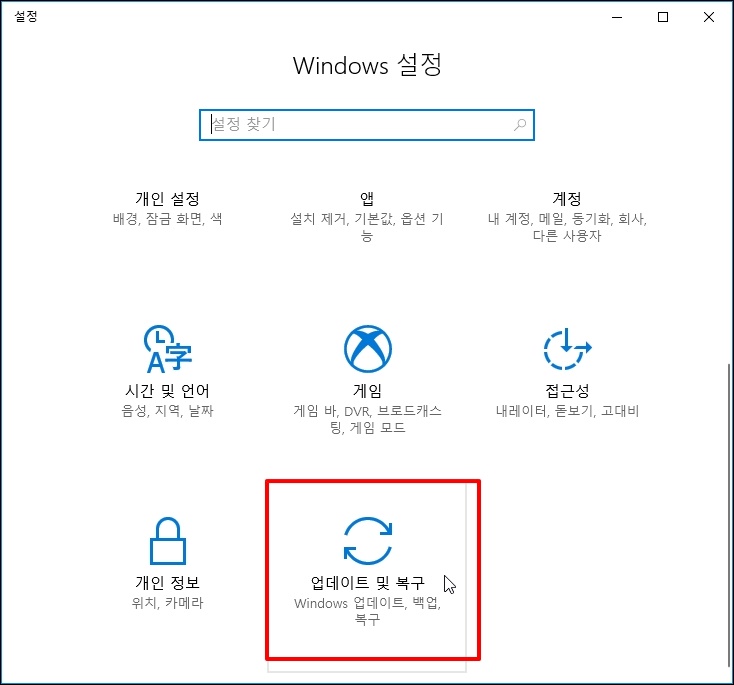
Windows 업데이트 화면으로 이동하면 화면 중간에 [고급 옵션]을 선택해주세요.

고급옵션 화면입니다.
화면 중간 업데이트 일시 중지 기능을 켬으로 합니다. 최대 35일 동안 업데이트 설정이 중지 되고 해당 날짜가 표시됩니다.

2. 업데이트 완전 중지
업데이트 서비스를 완전히 중지시키는 방법입니다. 윈도우키 + R 키를 누르면 실행창 이 열립니다.
services.msc 를 입력 후 엔터키를 눌러주세요.
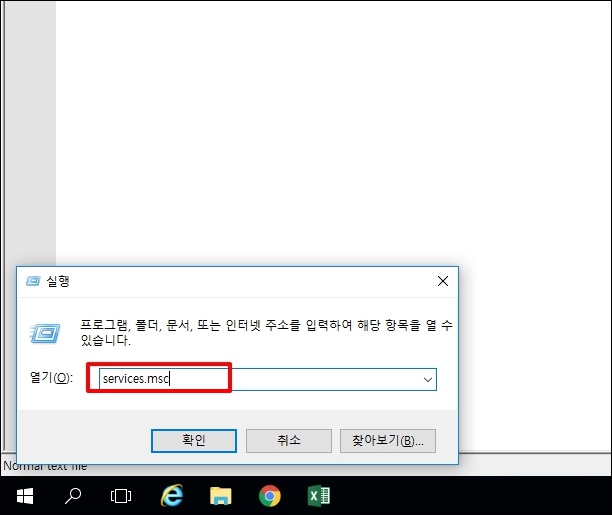
서비스 창이 실행되면 서비스 이름 중 Windows Update를 찾아 더블클릭합니다.

Windows Update 속성 창이 열리면 서비스 중지 버튼을 클릭합니다
서비스가 중지되면 시작 유형을 [사용 안 함]으로 변경합니다.
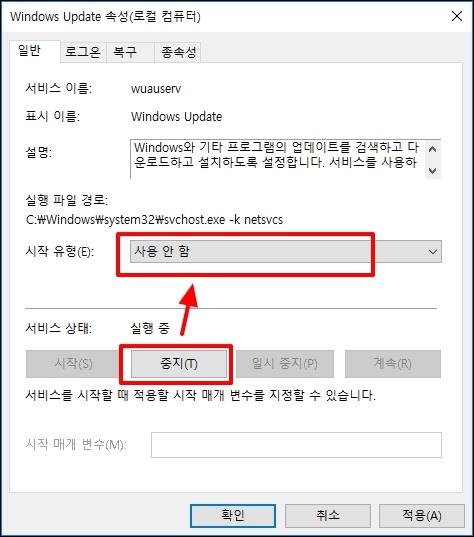
상단 복구 탭을 클릭합니다 해당 탭으로 이동하면 첫 번째 실패, 둘째 실패, 후속 실패 모두
[동작하지 않음]으로 변경 후 [확인] 버튼을 클릭합니다.
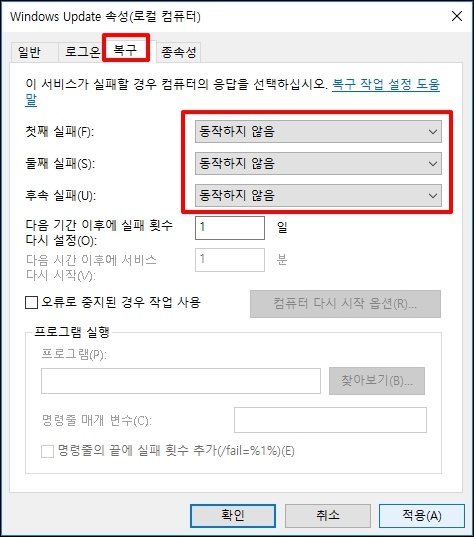
이제 윈도우 업데이트가 더 이상 진행되지 않습니다.
수동으로 업데이트를 하고자 할 경우 Windows Update 속성 창에서 시작 유형을 [수동]으로 선택하시면 됩니다.
윈도우 10 업데이트 일시 중지 사용 안 함 끄기를 알아보았습니다.